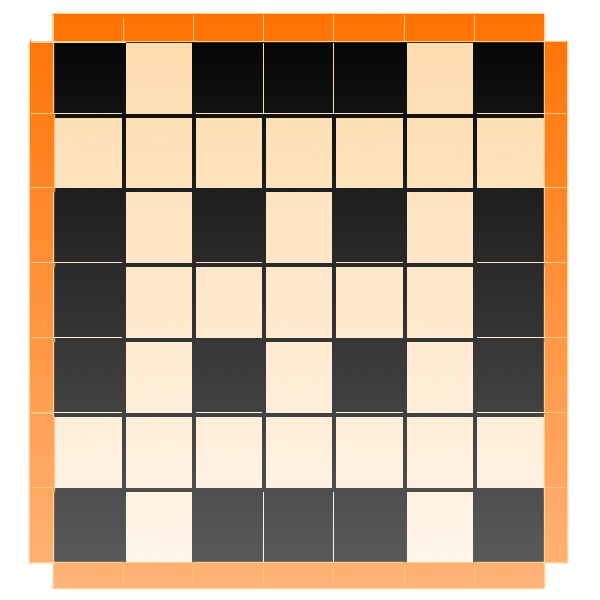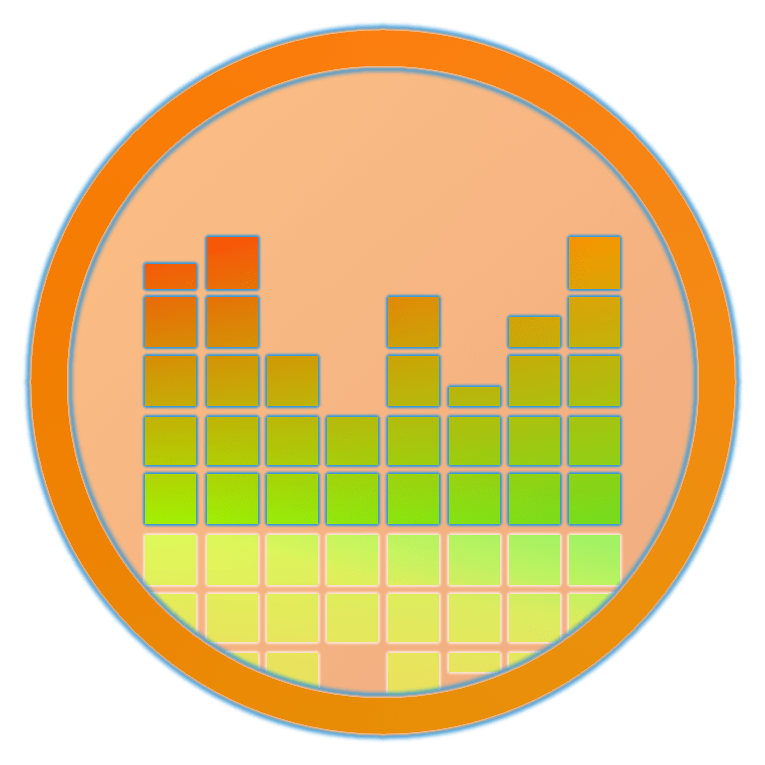PuTTY &8212; мабуть, одна з найпопулярніших програм для забезпечення віддаленого доступу до вузла, наприклад, сервера, через різні протоколи (Telnet, SSH, rlogin). Крім цього, з'єднання забезпечується і за допомогою послідовного порту (RS-232). Даний софт має повністю відкритий вихідний код, а значить поширюється безкоштовно. Однак не всі користувачі задоволені стабільністю роботи PuTTY, або ж вона не задовольняє всі потреби. В такому випадку виникає бажання знайти оптимальний аналог, про що ми і хочемо поговорити далі.
Bitvise SSH Client
Першим в нашому списку буде Bitvise SSH Client, оскільки багато користувачів віддають перевагу саме цьому клієнту як заміні розглянутого софта. Пов'язано це з кращою стабільністю з'єднання, наявністю графічного інтерфейсу SFTP і недавнім оголошенням про те, що тепер Bitvise поширюється безкоштовно для всіх платформ. Однак в цьому ПЗ присутня підтримка виключно SSH, через що їм не зможуть користуватися прихильники інших протоколів віддаленого доступу.
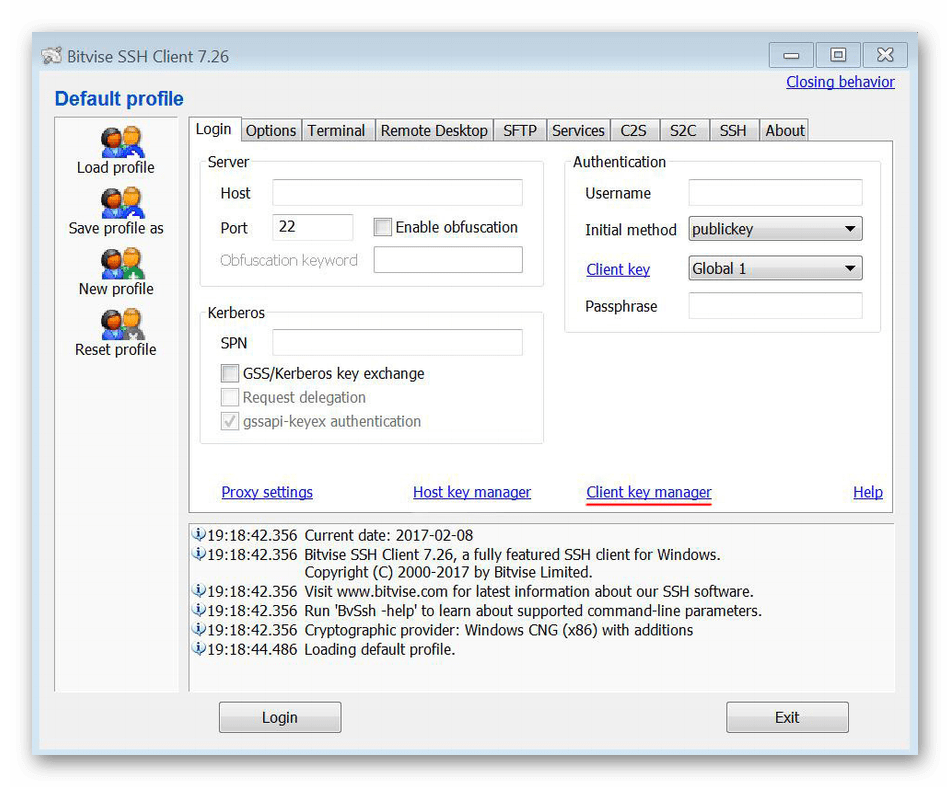
Розібратися з роботою в Bitvise SSH Client зможе навіть початківець користувач, адже немає нічого складного в генерації публічного ключа і підключенні на сервер. Втім, всі необхідні уроки і демонстрацію роботи інструментів від розробника ви знайдете на офіційному сайті, де відразу ж можна завантажити останню стабільну версію цього програмного забезпечення.
SecureCRT
SecureCRT випускається ще з далекого 1995 року. За цей час в софті відбулося безліч змін, які зробили інструмент більш гнучким і зручним для використання. Зараз він підтримує такі протоколи шифрування: SSH1, SSH2, Telnet, Telnet по SSL, Rlogin, Serial, tapi, а також включає розширені функції SSH, наприклад, тунелювання інших протоколів, підтримку смарт-карт і помічника в створенні публічних ключів. Варіантів шифру тут теж предостатньо, починаючи від AES-128, закінчуючи Twofish і Blowfish.
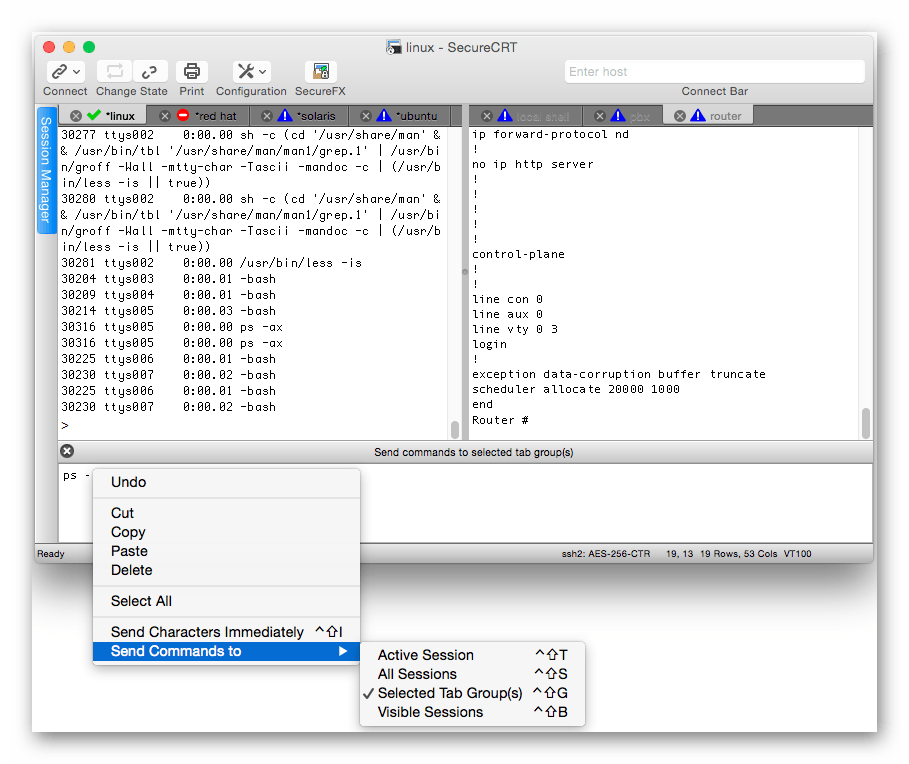
Підтримуються вкладки та конфігурація окремих сеансів, що дозволяє швидше керувати підключеними вузлами. Графічний інтерфейс користувача теж реалізований на досить високому рівні. Інтеграція з SecureFX дозволяє передавати файли, а Сервер сценаріїв Windows дозволить написати макрос і скрипт будь-якої складності. Однак варто врахувати, що SecureCRT &8212; пропрієтарний проект, значить має закритий вихідний код і є комерційним. Розповсюджується платно, а пробна версія діє протягом 30 днів.
WinSCP
WinSCP & 8212; одна з найшвидших Програм у нашому списку. Виробник активно веде роботу над цим софтом, постійно покращуючи стабільність з'єднання через звичні багатьом протоколи, а також дозволяючи підключатися через застарілий SCP (Secure Copy Protocol). Поширюється Цей інструмент безкоштовно і має відкритий вихідний код. Підтримується автоматизація процесів за допомогою заготовлених скриптів і вбудованого терміналу. Якщо комусь знадобиться простий текстовий редактор, він тут теж є.
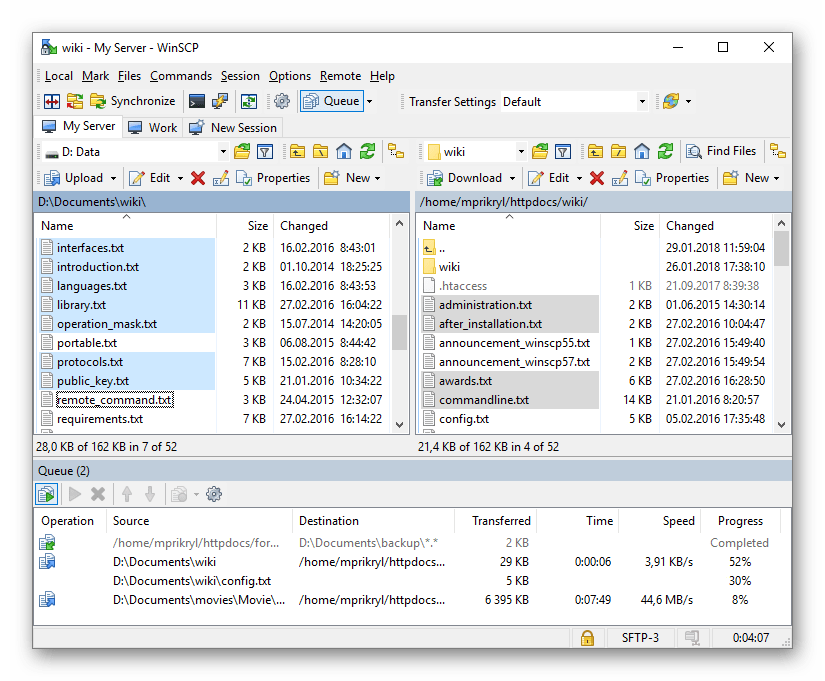
Інтеграція з Pageant (Putty Agent) дозволить підключатися по відкритим ключам, а використання файлу конфігурації стане зручним рішенням при запуску WinSCP з флешки або іншого знімного носія. Синхронізація директорій здійснюється за допомогою автоматичних алгоритмів. Зверніть увагу і на два користувальницьких інтерфейси, реалізованих через Windows Explorer і Norton Commander. Зараз Розробник запевняє, що завершено приблизно 95% русифікації інтерфейсу, тому можна сміливо завантажувати версію рідною мовою, щоб ще швидше розібратися з присутніми функціями.
KiTTY
Якщо ви шукали вдосконалену версію PuTTY, то KiTTY стане чудовим варіантом. Розробники взяли все найкраще з PuTTY і додали нововведення, що посприяли поліпшенню якості забезпечення. Тепер KiTTY автоматично зберігає налаштування, підтримує інтеграцію з pscp і WinSCP, захищає від випадкового набору команд з клавіатури, створює нову іконку для кожної сесії. Як і в попередньому ПО, є невеликий текстовий редактор з можливістю відправки набраного вмісту в поточну сесію.
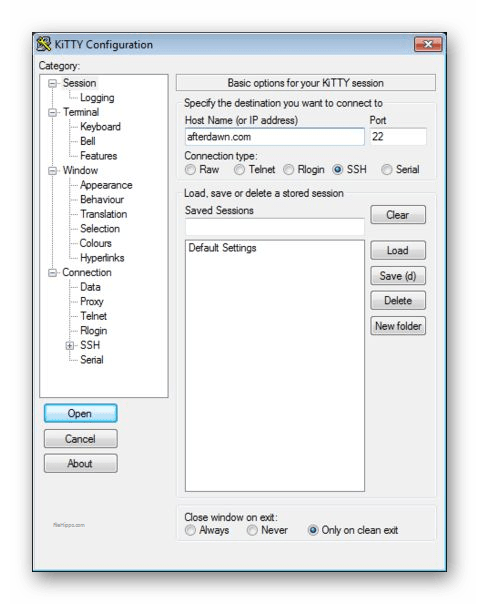
Однак і це ще не все, з технічної точки змінилося теж багато чого &8212; тепер можливе збереження паролів, команди виконуються автоматично відразу після підключення, а також доступні для виконання локально збережені скрипти. На офіційному сайті KiTTY присутні відповіді на поширені запитання, що допоможе швидше розібратися у взаємодії і почати активне використання даного забезпечення.
OpenSSH
Сама назва OpenSSH вже говорить про те, що націлене це програмне забезпечення саме на роботу з протоколом SSH, але ж так і є. OpenSSH підтримує всі відомі версії SSH, налагоджує максимально якісне шифроване з'єднання, шифрує весь трафік разом з паролями, надає кілька способів перевірки автентичності. На поточний момент часу актуальною версією вважається 8.0 від 18 Квітня 2019 року, що означає активну роботу над поліпшенням якості софта.
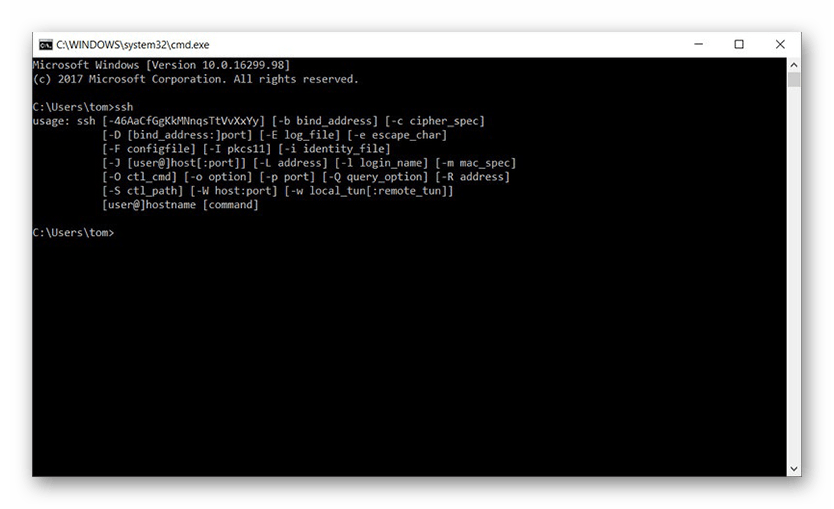
Одна з головних проблем OpenSSH &8212; переносимість, оскільки аутентифікація на різних платформах, наприклад, Windows і Linux, досить сильно різниться. Тому величезна кількість уваги приділяється виправленню цієї ситуації. В останніх версіях попрацювали над помилками з визначенням MIPS ABI, припинилася підтримка UNICOS і були виправлені багато функцій. Доступна OpenSSH для скачування безкоштовно, а в дистрибутивах операційної системи Linux вона зовсім встановлюється через &171;Термінал&187; .
Якщо ви вирішили скористатися OpenSSH на комп'ютері під управлінням Ubuntu або їй подібних дистрибутивів, радимо ознайомитися з окремими матеріалами по цій темі, перейшовши за вказаними нижче посиланнями. Там ви знайдете всі необхідні інструкції та примітки по інсталяції та налаштування цього ПЗ.
Детальніше:
встановлення SSH-сервера в Ubuntu
Налаштування SSH в Ubuntu
Налаштування SSH на CentOS 7
MRemoteNG
Відома багатьом системним адміністраторам програма mRemote вже давно припинила своє існування. Однак її основа була покладена в написання нового, поліпшеного додатки під назвою mRemoteNG. Графічний інтерфейс організований у вигляді декількох вкладок, що допоможе при одночасному з'єднанні з декількома вузлами. Що стосується самого віддаленого підключення, то проводиться воно шляхом введення імені, IP-адреси, імені та пароля користувача, домену та ключа. Крім цього, вказується і протокол. Підтримуються такі варіанти:
- Raw Socket Connections;
- ICA (Citrix Independent Computing Architecture);
- VNC (Virtual Network Computing);
- SSH (Secure Shell);
- RDP (Remote Desktop / Terminal Server);
- HTTP / HTTPS (Hypertext Transfer Protocol);
- Rlogin;
- Telnet (TELecommunication NETwork).
Переміщення файлів між хостами здійснюється завдяки функції SSH File Transfer. Вона ж організовує сканування портів, відображаючи їх поточний стан.
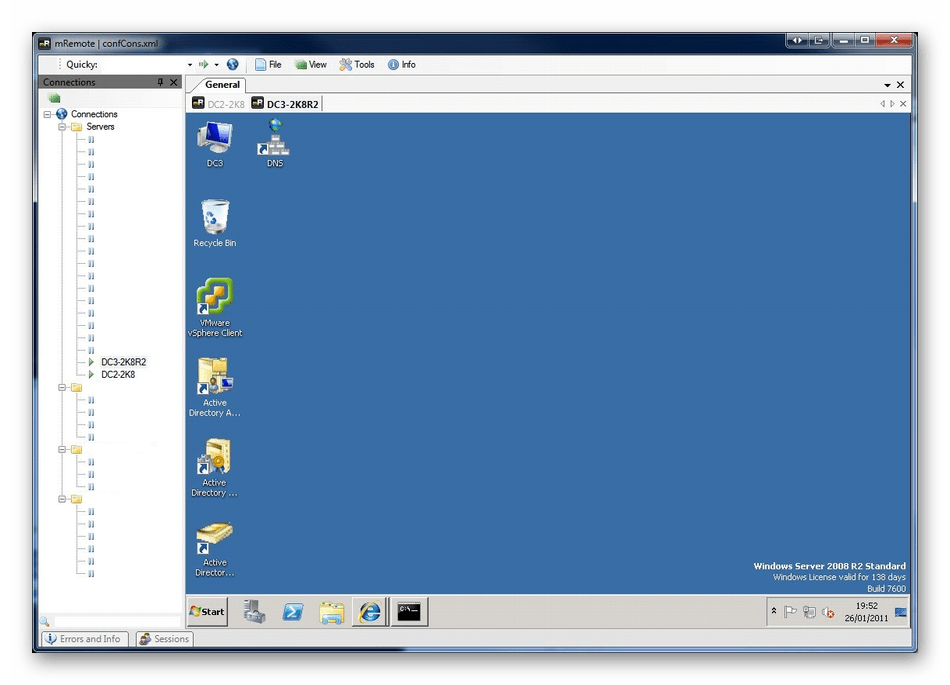
Управління з'єднаннями було ще більше спрощено за допомогою створення категорій і призначення їх на певні папки. Після успішного підключення до віддаленого комп'ютера Ви отримаєте можливість керувати всіма його ресурсами. mRemoteNG переведена на російську мову, а також поширюється безкоштовно на офіційному сайті розробника.
ZOC
Останнім в нашому списку виступить ПО з назвою ZOC. Воно більше популярно як емулятор терміналу, але може бути використано в якості Telnet-клієнта. Це рішення підтримує вже багато разів згаданий SSH, а також послідовний порт і Rlogin. З переваг слід відзначити підтримку відразу декількох сеансів, сумісність з Windows 10 і розгорнуту мову з більш ніж 200 командами. На жаль, російська Мова інтерфейсу відсутня, проте системним адміністраторам не важко розібратися з англійськими назвами меню і функцій.
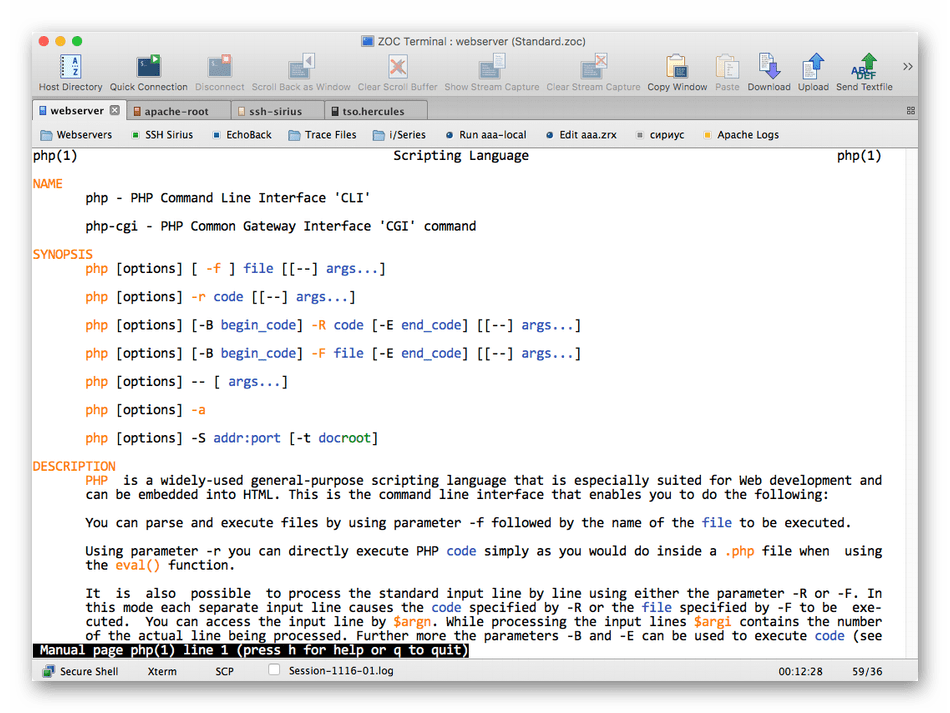
В рамках сьогоднішньої статті ми розглянули найпопулярніші і гідні аналоги PuTTY. Як бачите, функціональність і набір інструментів скрізь різний, тому доведеться вивчити всі програми, щоб знайти максимально підходящу. Більшість з представлених додатків доступні безкоштовно, тому кращим варіантом буде самостійна установка і вивчення інтерфейсу.